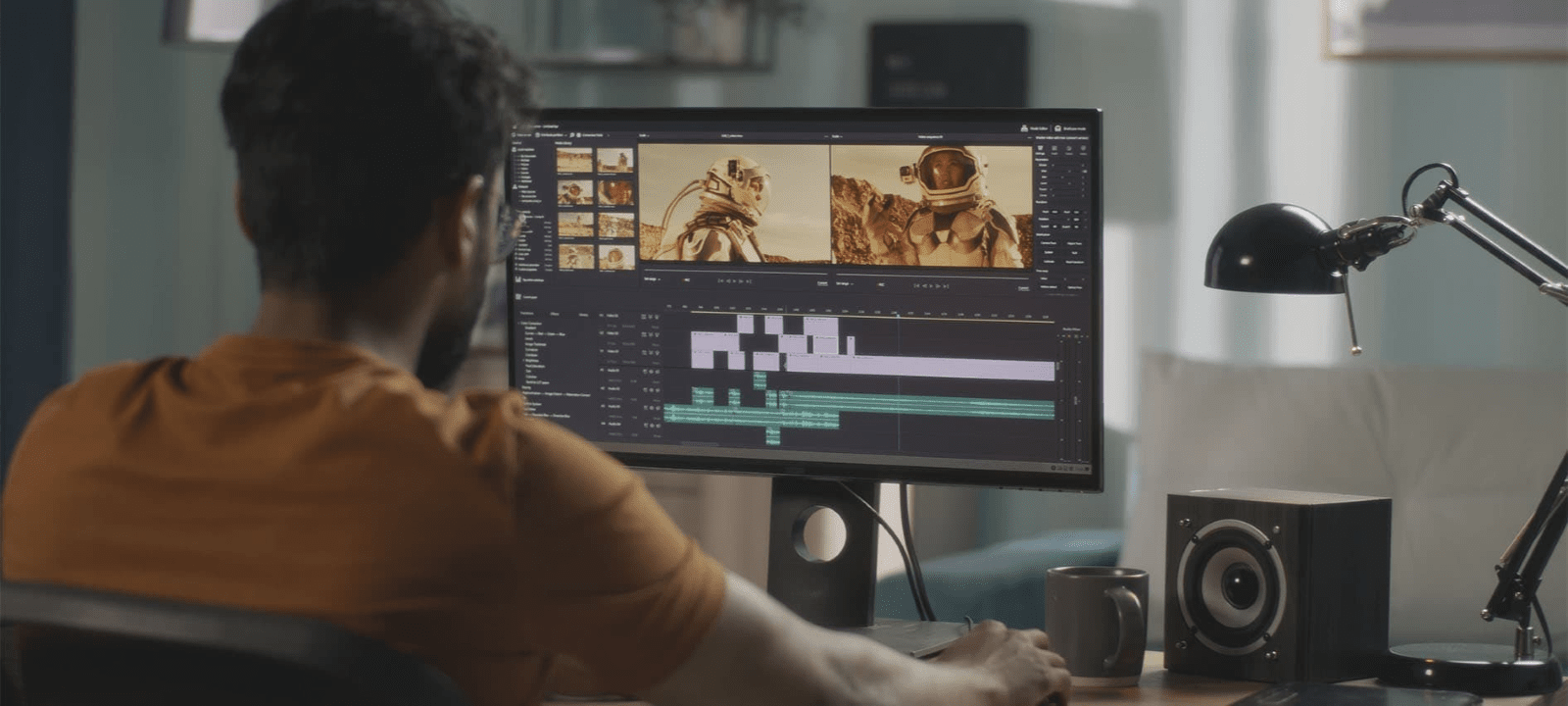Obrigado por visitar a Loja BRASIL HP
-
Entre em contato conosco
CONTATE-NOSFale sobre sua compraAconselhamento sobre produtosDeixe seus comentários Queremos saber a sua opinião!
- Minha conta
Como conectar o Chromecast ao seu computador?


O dispositivo Google Chromecast® é um produto popular do Google® usado para transmitir todos os tipos de mídia para a sua televisão a partir de seu notebook, PC, telefone ou dispositivo móvel. Para se conectar a ele a partir do seu notebook ou PC:
- Certifique-se de ter a versão mais recente do navegador Chrome® instalada
- Clique no botão menu do Chrome
- Selecione "Transmitir"
- Designe o Chromecast como sua escolha de dispositivo de transmissão
A conexão deve levar alguns segundos se você tiver um navegador atualizado e se o seu Chromecast estiver configurado e funcionando corretamente.
Aqui estão algumas informações adicionais sobre o que torna o Chromecast uma ferramenta única e adequada para streaming de todos os tipos de mídia, bem como como lidar com as perguntas mais comuns de solução de problemas.
O que é Chromecast?
O Chromecast é um dos gadgets de tecnologia mais populares do Google. Ele oferece aos usuários uma maneira perfeita de transmitir mídia de um dispositivo conectado para qualquer TV ou monitor com um cabo HDMI. Também é uma opção acessível que pode ser usada entre vários televisores ou monitores.
Você também pode levá-lo facilmente com você para usar na estrada, como em quartos de hotel ou naquele Airbnb nas montanhas que você está de olho. Além disso, em vez de comprar uma nova “smart TV”, você pode usar o Chromecast para experimentar recursos de streaming semelhantes por uma fração bem menor do custo.
Houve algumas versões do Chromecast, mas todas funcionam da mesma forma. Você pode usá-lo para fazer streaming de um telefone, tablet ou outro dispositivo móvel ou conectar-se ao Chromecast de um notebook ou computador usando o navegador Google Chrome instalado. Tudo o que você está vendo na tela do seu computador ou dispositivo móvel aparecerá na sua TV.
O que o Chromecast faz?
O Chromecast recebe dados pela sua rede Wi-Fi do seu notebook, PC ou dispositivo móvel conectado para exibir filmes, fotos, aplicativos de mídia ou a tela do seu dispositivo. Se estiver assistindo a um vídeo do YouTube em seu notebook e quiser exibi-lo na TV da sua família, você pode se conectar ao Chromecast e projetar o vídeo para todos. Em essência, ele faz do seu monitor ou TV conectado, um “espelho” da tela do seu PC ou notebook.
Você também pode transmitir serviços compatíveis selecionados diretamente para o seu Chromecast sem que eles apareçam na tela do seu dispositivo. Se você usa qualquer pacote de serviços do Google, como Google Play®, YouTube® ou YouTube Music®, isso oferece uma maneira intuitiva de curtir a sua mídia em uma tela maior e de alta definição.
Como configurar o Google Chromecast?
Para começar a usar um novo Chromecast, faça o seguinte:
- Conecte o Chromecast a uma porta HDMI disponível na sua televisão
- Visite a página de configuração do Chromecast para baixar o aplicativo Google Home Android® ou Apple® compatível com o seu dispositivo móvel, notebook ou computador
- Siga as instruções na tela da televisão ou no dispositivo para se conectar à rede sem fio e começar a usar o Chromecast
Não há ação separada para instalar o Chromecast em um PC. O aplicativo Google Home é altamente intuitivo e o guiará pelo processo para garantir que o seu Chromecast funcione imediatamente.
Como me conecto a partir de um PC ou notebook?
Primeiro você precisará ter certeza de que o navegador Chrome está instalado e atualizado. Em seguida:
- Abra uma janela do navegador Chrome em seu computador ou notebook
- Quando quiser iniciar a transmissão para a sua televisão, clique nos três pontos no canto superior direito do navegador
- Selecione "Transmitir" e escolha o dispositivo Chromecast disponível que você deseja usar
- Se você tiver mais de um Chromecast em sua casa, todos os dispositivos que estiverem dentro do alcance aparecerão para seleção
- Ao clicar no botão "Fontes" para ativar a lista suspensa, escolha entre as três telas de opções:
- Transmitir guia, que mostrará apenas a guia ativa em que você está trabalhando
- Transmitir desktop, que mostrará toda a tela da área de trabalho ou notebook, mesmo quando não estiver navegando
- Transmitir o arquivo de sua escolha
Quando você tiver escolhido quanto da sua tela transmitir, clique no nome do dispositivo Chromecast preferido e o conteúdo será transmitido.
Uma vez conectado, você pode usar a sua televisão ou monitor externo da mesma forma que usaria a tela do seu computador ou notebook. Assista a filmes, exiba fotos ou aproveite as mídias sociais e canais de notícias de streaming. O Chromecast é uma ferramenta útil para compartilhar a tela do computador com toda a sala ou ver pequenos detalhes com maior clareza.
Problemas e soluções comuns do Chromecast
1. O Chromecast não é exibido como uma opção de dispositivo
Se o Chromecast não aparecer como uma opção ao escolher um dispositivo para o qual transmitir, ele pode não estar instalado corretamente. Tente desconectar o Chromecast, conectá-lo novamente e permitir que ele volte a se conectar à rede sem fio. Você também pode tentar reiniciar o navegador Chrome.
Se seu computador ainda não reconhecer o dispositivo Chromecast, tente reinstalá-lo. Pressione o botão de reset no dispositivo por pelo menos 25 segundos ou até que a luz comece a piscar. Siga as instruções na tela para configurá-lo com sua rede doméstica.
2. Há um atraso significativo entre seu PC e o dispositivo Chromecast
Se ocorrer atrasos com as informações que chegam ao Chromecast de um notebook, pode haver um problema de conectividade. Verifique o seu roteador sem fio para ver se outros dispositivos estão tendo problemas de conexão.
Verifique se o Chromecast está aparecendo como um dispositivo permitido no painel do roteador com as configurações adequadas. Se houver uma prioridade de dispositivos, defina o Chromecast e o PC como prioridades mais altas do que os outros dispositivos em sua casa.
O atraso também pode ser um sinal de problemas de memória com seu notebook. Use o gerenciador de tarefas (Ctrl+Alt+Delete) para ver o que está sendo executado em segundo plano e feche todos os programas abertos que você não estiver usando. Se isso não resolver seu problema, reinicie o computador e reconecte-se ao Chromecast.
3. Apenas uma parte da tela está visível
Verifique se você escolheu a opção correta para “Cast Desktop (Transmitir Desktop)” e não “Cast Tab (Transmitir Aba)”.
Se isso não funcionar, clique nos três pontos no canto direito e verifique se o tamanho do “Zoom” está em 100%.
Finalmente, verifique a relação de aspecto da sua televisão ou monitor externo. Pode ser necessário selecionar outra opção no menu da sua TV que corresponda à saída do dispositivo Chromecast.
4. Não há som
Quando você se conecta ao Chromecast a partir do PC, o som deve ser incluído nos dados de streaming. Se não houver som, verifique se o som está ativado em seu computador.
Se você estiver visualizando mídia de um vídeo incorporado, como no YouTube, Twitter ou Facebook, certifique-se de que o ícone “silenciar” não esteja clicado na parte inferior do vídeo. Além disso, faça com que o som da sua televisão esteja ligado.
Se você não conseguir encontrar uma solução para seus problemas do Chromecast, tente o formulário de solução de problemas do Google para obter assistência adicional.Um mundo de oportunidades de streaming
Para quem quiser saber como usar o Chromecast em um notebook, essas instruções podem ajudá-lo a começar a trabalhar. Lembre-se de que as instruções do notebook e do PC desktop também são semelhantes. Embora possa haver direções ligeiramente diferentes para transmitir conteúdo de um telefone ou tablet, o conceito é o mesmo. Em caso de dúvida, você sempre pode clicar em qualquer janela, vídeo ou tela que tenha o ícone "Transmitir" para se conectar a um dispositivo Chromecast próximo e iniciar a transmissão.
Existem milhares de aplicativos e serviços de streaming compatíveis com o Chromecast. Eles incluem televisão ao vivo, jogos, mídia social e música. Se você deseja transmitir mídia que não é feita por um parceiro compatível, sempre pode transmitir conteúdo de dentro do navegador Chrome. Contanto que possa ser visualizado na Internet, você pode se conectar ao seu Chromecast e exibi-lo em qualquer TV ou monitor compatível. As oportunidades são infinitas!